Moodle を用いた授業および授業支援の可能性−授業実践を振り返って
滝口晴生 (山梨大学教育人間科学部)
印波範幸 (総合情報処理センター)
I Moodle利用の現実
教育現場のIT化が推し進められ、ネット利用が一段と高まっている現在、予習、復習、レポート提出、出席管理などを教室外、あるいは学校外で可能にするシステムが求められている。特にe-ラーニングを見据えたシステムのことをLMS(Learning Management System 学習管理システム)といっているが[1]、通常それは有料のものである。その中で、ソフトウエアそのものはオープンソースで、無料のものとしてMoodleの名を知らない教育従事者は少なくなってきているのではないだろうか。現在Moodleを導入している大学や高校は増加の一途をたどっているといえる。それはソフトウエアが無料であり、しかもモジュールの組み込み等、柔軟性の高いということが大きく影響しているように思われる。ウェブページにも、Moodle導入校のリストがアップしてあるくらいで、それを見ると、現在の教育現場、とりわけ大学においてMoodleの席巻状況に驚かれるかもしれない。
しかしMoodleが導入された学校をよりつぶさに見てみると、多くは学校内のサーバーコンピュータにソフトウエアがインストールされている学校といった方がよいかもしれない。ソフトウエアが導入されたことは、必ずしもそれが多くの教員に利用されているということを意味しない。常態的にそれを使っている教員は数名などという実態が浮かび上がってくるのである。場合によってはMoodleを専門に使っていた教員が異動となり、今は形骸のみが残っているというような学校も見うけられる。本学(山梨大学)のように、全学的に教務システムの一部として組み込んでいる、つまり全教員、全学生、全科目が初期設定で登録されている大学はむしろ数えるほどではないだろうか。その意味で本学のMoodle環境は、他大学の孤軍奮闘の教員から見れば、理想的なものといえるであろう。にもかかわらず本学のMoodle利用率は科目数で見れば1パーセントでしかない。
これほどMoodleの名前が広く一般に知られ、インストールそのものはされているにもかかわらず、実際の利用率がそれほどあがらないのはなぜだろうか。もちろん宣伝や、啓蒙が足りないという点があることは事実だが、コンピュータというものを道具として使いこなすという部分の慣れが、まだ一般的にはできていないのであろう。もちろん配布プリントや試験問題はコンピュータのワープロソフトで作成するのがいまや常識であろう。しかしLMSを使いこなすには、単にワープロソフトの操作を覚えただけでは済まないものがある。MoodleにはMoodle特有の操作があるので、その枝分かれや、階層をくぐり抜け、目的の操作を実現しなければならない。こう書くといかにも大変そうに見えるが、いったん道筋を覚えてしまえば、その道は見慣れた道になる。つまり迷ってもいいからとりあえず道に踏み入れ進んでみることであろう。コンピュータ・ゲームのように、こわごわドアを押し開け、部屋にはいったら宝物が待っているかもしれないのである。
II 山梨大学におけるMoodleのシステム構成とVPN接続について
山梨大学のMoodleは2007年より本格運用が始まった。バージョンは2007年度版は1.7を2008年度版は1.8.3をインストールしており、ユーザの認証はアカウントを一括する形でYINS-SSOシステムを利用している。
山梨大学におけるMoodleのシステム構成を下図に示す。サーバはWebサーバとDBサーバの2台構成となっている。WebサーバとDBサーバを結ぶネットワークはプライベートネットワークで接続し、より安全性の高いものとなっている。また、DBサーバからファイルサーバ(NAS)へのバックアップを日々行っている。

システム構成図
対面授業を想定しないe-ラーニングのような授業では、学外からのアクセスを保証しなければならないが、学外からの接続では、セキュリティを確保するために山梨大学ではVPN経由でMoodleにログインすることになる。VPN接続の手順は一般の学生にとっては面倒なものと感じられたに違いない。しかも当初はいったん接続しても、不安定で、接続が切られることもあり、学生からの問い合わせが多くあった。学期末頃には、接続用ソフトが提供され、それを使うことによって接続が安定した。
Moodle利用状況であるが、2008年8月最終週から2009月2月第1週までの24週間における1週間ごとのログイン状況を下図に示す。合計のログイン件数は21944件であり、日ごとのユニークログイン件数は10550件で一日平均62件となっている。また、約2000あるコースのうち活発な利用があるコースは1%程度の20数コースである。
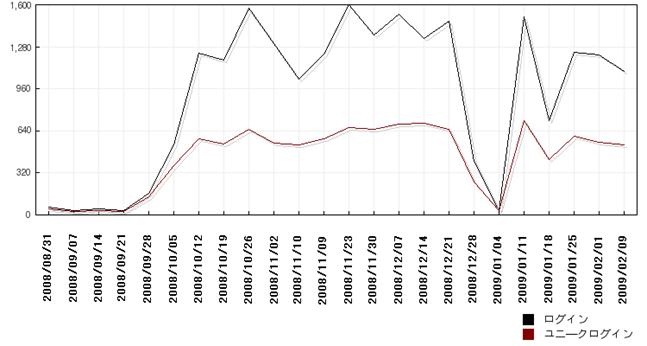
III Moodle利用の前段階
実際にMoodleを使うためには、初期の設定を行う必要がある。幸い本学では初期で現行の科目、教員、履修者が登録されているので、ログインすると、教員であれば担当科目が、学生であれば履修科目一覧が表示される。
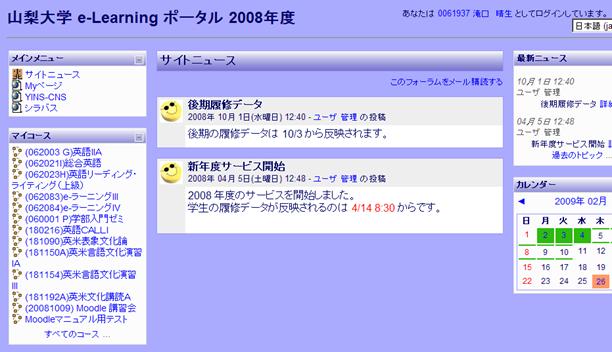
しかしこここで科目リストをクリックしても、個別の科目のページはほとんど白紙のような状態である。まず基本的なコースの情報を整えてやらないといけない。この部分に関してはすでにマニュアルができているのでそちらを参考にしていただきたい。[2]
初期設定がおわれば、「リソースの追加」と「活動の追加」を用いて、授業のそれぞれの回に応じたいろいろな情報や活動を載せてゆくことができる。
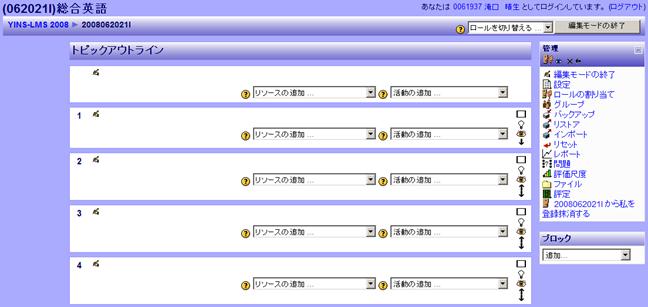
あとはウェブページとのリンクや、テクストやファイルのアップロードの操作を覚えればよい。 しかしそれでも、設定項目がたくさんあり、また意味のわからない用語が結構あるのでとまどうが、とりあえずわからないところはそのままにして、実際に使いながら操作を覚えてゆくのがよいであろう。かくいう筆者も、最初は様々なメニューを試験的に行ってみて、間違えたりしながら、最終的に自分にとって必要な操作を習得していったのである。そのためには実験的に適当な場所で、ファイルをアップロードしたり、小テストを作ってみた。確認して不要になったものは、削除してしまえばいいのである。
IV 語学教育におけるMoodle利用実践例
実際の語学授業としてMoodleがどのように使われているのであろうか。UPO-NET (オンライン学習大学ネットワーク) 試験公開ページ[3]や熊本大学の高校英語学習支援ページ(安浪 83)などを典型例としてみられるように、多くのMoodle語学教育コースの構成は、音声(場合によって動画)を教材に用いたものである。したがってもっとも一般的な構成は次のような形である。
1 音声ファイルにリンクし、音声を聞かせる。
2 音声内容に関する小テスト
内容に関する質問、語彙の確認テスト、あるいは音声を聞きながら、空白部を埋めさせる語彙テスト等の形式
3 音声教材の内容に関しての短い英作文の提出
これは学生の活動として見たものであるが、これを実現するMoodleモジュールの機能別で見ると次のようになる。
1 ファイルのアップロード(「リソースの追加」中「ウェブページやファイルのアップロード」)[4]
2 小テスト作成(「活動の追加」の中の「小テスト」)
3 課題提出(「活動の追加」の中の「課題」)
実際の学生が活動を行うのは、2の小テストと3の課題提出であるから、これらのモジュールをいかに効果的に使うかというところにもっとも力が注がれることになろう。
ではMoodleの小テスト・モジュールと課題モジュールを筆者が実際に行った授業実践を例としてその有効性と問題点を指摘してみよう。筆者は2008年度ではeラーニング形式で2科目英語の授業を担当した。通常の対面授業の科目でもMoodleを、予習プリント配布、教材内容理解のための補助資料提示のために使った。ただeラーニングのようにMoodleそのものが授業手段である場合と、Moodleを授業支援として使う場合、提示する教材の主たるタイプの比率が異なってくる。本稿ではeラーニングタイプを主に論じているが、このタイプにすべての活動が含まれていると考えてよいだろう。
a) 小テスト・モジュール
小テスト・モジュールで作ることができる問題形式は、計算問題、説明問題、作文問題、組み合わせ問題、穴埋め問題(Cloze形式)、多肢選択問題等であるが、語学で使われるとしたら、穴埋め問題、多肢選択問題、記述問題が主になるのではないだろうか。

しかし、この小テスト作成の手順はちょっと複雑である。というのも、「活動の追加」で「小テスト作成」を選んでも、下図のようなもので、実は小テストという台紙は作成されたものの、「問題が追加されていません」となる。
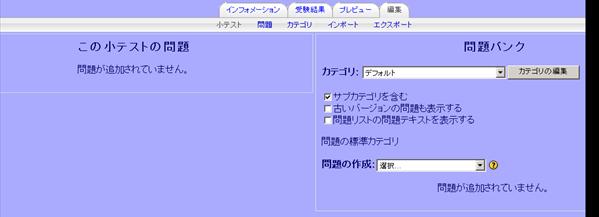
ここから前図の「問題作成」で問題を一つずつ作って、それらを「追加」してはじめてひとつの小テストが完成する。
「問題の作成」では、一つの問題につき問いはひとつ、つまり多肢選択問題であれば、一つの問いにその選択肢を提示したものひとつだけが作成される。[5]一度作った問題は、小テスト作成のつどリストアップされるので、それを選択するだけで、再利用が可能である。同じ問題を利用するような授業であれば、問題を作りためておけば小テスト作成は楽になるであろう。
筆者は、しかし、問題の再利用を考えていなかったので、問題を一つ一つ作る作業はあまりに面倒に感じられた。そこで、次に説明するGIFT形式で複数の問題を作っておいて、これをファイルで保存し、Moodleに読み込むという手順を採った。[6] 問題を大量に作成する場合はこちらの方が簡単であろう。
GIFT形式というのは、Close形式もそうであるが、HTML文書のように、問いとなる部分をタグで囲むことによって、読み込んだときに、その形式が解釈され、実際の問題として表示されるものである。たとえばつぎの下線部分がタグになっているが、Moodleに読み込むと下図のように表示される。
I'm going on vacation. Don't call me {=unless}
it's really important.(穴埋め問題)
The man bought {=all the pictures he
had painted}. [all, had, he, painted, pictures] (並べ替え問題 穴埋め問題の変形)
She is the nicest person {=that~which~who}
I've ever met. (多肢選択問題)
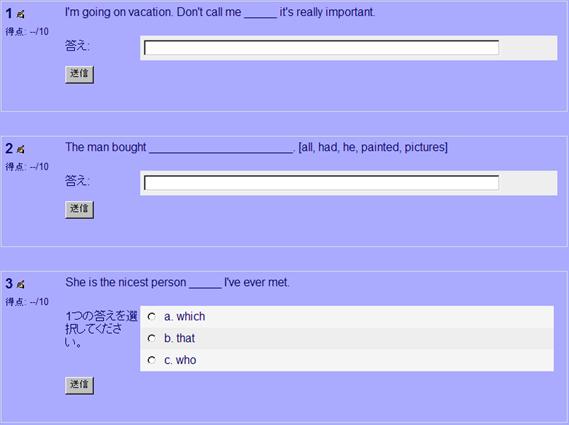
"="が付されているものが解答で、それは問題では空白部となり、解答欄に書き入れられたものと対照され、採点される。書式的にはCloze形式よりもさらにシンプルで覚えやすい。GIFT形式で設定できる問いの形式は、このほかに組み合わせ問題、数値問題、正誤問題があるが、あまり複雑な問いの形式はできない。しかし記述問題を並べ替え問題に使ったように、これもちょっとした思いつきで別の問い形式に変えられるかもしれない。なおGIFT形式は、一行を一問題としてその中に一設問しか作れないので、一行の中に複数の設問を設定する場合はCloze形式を用いるほかない。
この書式すらおぼえるのが面倒だという場合は、HotPotatoes[7] という問題作りのソフトウエアを使う方法がある。これを用いれば、穴埋め問題や並べ替え問題などが簡単に作れる。ただし未登録バージョンだと機能や作成問題数に制限がある。これで作った問題ファイルを「活動の追加」にあるHotPotatoesモジュールで読み込む。[8] たとえば並べ替え問題は、ドラッグ・アンド・ドロップで答えられるので、それがいいかどうかは別にして、学生側としてはやり易い形になる。
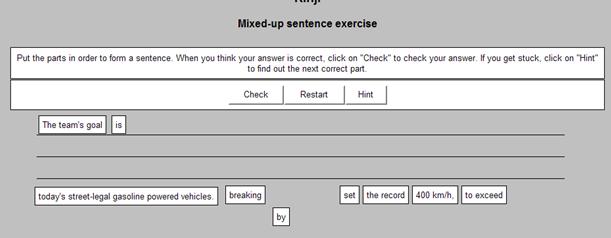
小テスト作成において重要なのは、ただ単に解答させるというのではなく、間違えたときの処理である。小テストモジュールでは、各解答設定にフィードバックコメント欄があり、また誤答を予想しておき、そこにフィードバックコメントを入れておくことができる。
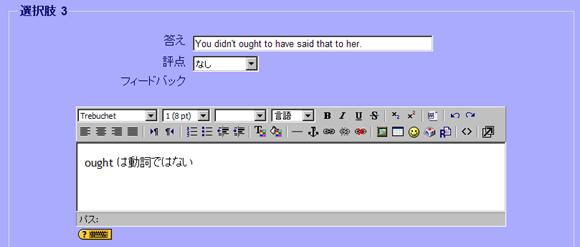
このフィードバックをうまく利用することで、単なる練習問題以上の学習効果をあげることができるであろう。フィードバックについては後にまた触れることにする。
小テスト作成で学生から特に不満があがったのは、学生側が記述を主とする問題である。学生の本質的ではないタイプミス、たとえばカンマの後にスペースをおかないとか、スペースをふたつ続けるとか、正規の書法で書かないがために正答とならない問いがあったことである。つまり答えとしては合っているが、書法の間違いで不正解となったケースである。もちろん代替の正答をいくつか用意はしていたが、それでもそこから外れる解答が生じた。
通常の試験では筆記なので、この種の問題は生じないが、タイピングによる試験であれば、欧米人の教育を受けていない日本人学生のタイピングはこの欧文の書法に無頓着である。これからの時代、キーボードで文字を打つことが主流となれば、欧文の書法と、さらに付け加えれば相手がコンピュータであることにも注意を払う必要があるだろう。ひとつの問題提起としたい。
b) 課題モジュール
このモジュールは要するに、レポート提出のためのものと考えてよいであろう。しかしの提出方法は、単一ファイル・アップロード、複数ファイル・アップロード、オンライン課題、オフライン課題などがあるが、アップロードはファイルを操作することになるが、筆者がもっとも便利だと思ったのは、オンライン課題である。これはファイルを操作するのではなく、Moodle上に、学生が書き込む欄ができており、そこに書き込んだものを教師が読み、コメントしたり評価したりすることができる。下図では、上の欄が教師記入欄、下が学生が提出した文で、教師欄には学生が提出した文が自動的に読み込まれ、そこに教師が修正やコメントを付け加えている。
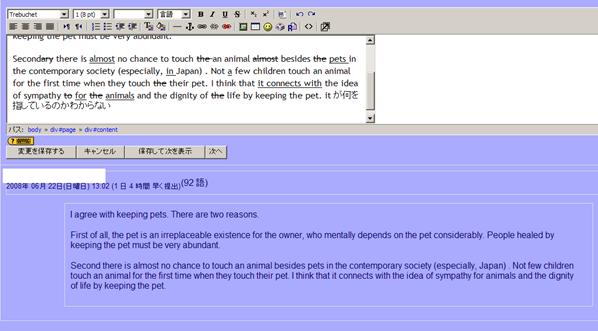
ここで複数回の提出を認める設定にしておけば、提出期間中は教師のフィードバックを参考にして何回でも書き直すことができる。[9]
c) 小テスト以外のモジュール
実際に授業で用いた小テスト以外のモジュールのうち、利用法によっては強力な学習効果をあげるかもしれないモジュールについて述べる。
1) フォーラム・モジュール
これはネット上にあるフォーラムの形態を、授業コース内で行うものであり、教師―学生間、学生―学生間のコミュニケーションを図ることができる。しかし学生の積極的な投稿を実現するのは難しい。実際授業においても数名の投稿しか見られなかった。
ひとつには現Moodleバージョンでは、登録学生名がそのまま表示され、また削除もできないので、このことが投稿意欲をそいでいるかもしれない。ニックネームで投稿できるような改変が望まれるところである。
フォーラム・モジュールのおもしろい利用法として、個人フォーラムの設定がある。フォーラムの利用者をグループとして限定できるので、それを個々の学生一人に設定するのである。(Rice Chap. 2)つまり教員−学生一人間のコミュニケーションをフォーラムを通じて行うのである。このことで、個々のトピックについてのやりとりが、トピックの下にぶらさがることになるので、全体を簡単に俯瞰することができる。電子メールのやりとりよりははるかに体系的なまとまりが実現できる。ただし他の学生から見えないようにするためのグループ分けとか設定が結構面倒であることは疑いもないので、この種の利用法としては、後で述べるWikiの方が簡単であろう。
フォーラムで便利な機能として、「強制購読」というがある。設定画面でこれにチェックを入れておくと、投稿が自動的に履修者の登録電子メールアドレスに送信される。筆者は、質問用フォーラムとニューズ用フォーラムの二つをつくっておいて、学習上の情報や、履修者全員のためのフィードバック情報は前者を、履修上の事務連絡は後者を用いて連絡をおこなった。Moodleに頻繁にアクセスしない学生もいるので、この機能は非常に重宝した。
2) データベース・モジュール
通常のデータベースソフトウエアのように、データフィールドを設定して、データを蓄積し、一覧表示、検索等ができるものである。授業では、自由作文を課したので、学生によく見られる文法誤用のデータベースを作ってみたが、学生からの投稿はほとんどなかった。
3) 用語集モジュール
これも自由英作文用の語彙集として、日本語―英語対照辞典のような形でつくってみた。こちらの方が投稿しやすく、いくつかの項目追加があったが、一時的であった。これらはある程度の量が集まってはじめて意味があるものができるだろう。
このほかに、今回では使用しなかったレッスン、ワークショップ、チャット、Wikiなどのモジュールがある。
複雑すぎて、すぐには使えないのはレッスンとワークショップのモジュールである。前者はより体系的な教材提示と指導ができるが、これは周到な準備と設計が必要であり、個人で行うには相当な労力となるだろう。さらに複雑なのがワークショップ・モジュールであり、学生同士で成果を評価させることを可能にするものであるが、日本の授業形態ではまだこれを利用するところまでいかないであろう。
チャットとWikiのモジュールは、少し使ってみればなにか利用法が見つかるかもしれない。
チャット・モジュールは、時間を決めて、コンピュータ上で会話するものであるが、コンピュータがある部屋では、授業中にチャット経由で議論させることもできるかもしれない。音声で会話するよりも、文字経由のほうが会話しやすいということもあるであろう。
Wikiモジュールは、項目を立てながら複数の参加者で書き込みを共有して、しかも項目同士リンクを張ってゆくものであるが、使い方によっては情報の体系化ができるかもしれない。タイプを「学生」にすると、個々の学生と教師だけの間のWikiが自動的に作成され、教師と学生との個人的な連絡ノートのような使い方もできるであろう。[10]
そのほか、山梨大学にはインストールされていないが、日誌モジュールというものがあり、その日の授業反省を学生に書かせることによって、定着度を見る目的で使われているようである。[11] 山梨大学では日誌のかわりにブロックのなかに「ブロッグメニュー」があり、個人的な日記を作ることができる。しかし本人のみの閲覧か、サイト全員の閲覧という二つの設定しかなくほとんど利用価値はない。
V フィードバックについて
Moodleを利用したフィードバック方法で思いついたものをいくつか提示してみよう。
1 前述したようにMoodle小テストでは、練習問題そのものにフィードバック情報を組み込んでおくことができる。間違えた場合のアドバイスや、正解した場合のほめ言葉などもいれておけば刺激になるだろう。
2 練習問題の受験状況は、随時モニターでき、正答率の悪い問題がどれかということもわかる。そういう問題に関しては、フォーラムを通じて、一斉に情報を与えることができる。
3 レポート提出では、オンライン課題を用いれば個人レッスンのような個別の詳しいフィードバックが可能である。
4 個人フォーラムを作成すれば学生個人と教師のやりとりの履歴を一覧として残すことができる。
これらのフィードバック機能を用いれば、対面授業を行っている場合であっても、手厚く指導ができることになる。また今回はうまく機能しなかったが、教員からの情報ばかりでなく、学生同士のコミュニケーションのためのフォーラム利用も考えられる。
VI 評価
評価は「評定」で一覧が表示されるので、全体の課題の進行状況、最終総計点数がわかる。小テストや課題の点数のみならず、フォーラムや語彙集の書き込みにも評価点を設定できるので、学生の積極性を点数化できる。
また誤採点があった場合は、正答を修正し、再採点を行えば、すぐに反映され、どの学生が修正されたかもわかる。後々の処理はMoodleでは非常に楽に行えるので、これは大きな利点である。
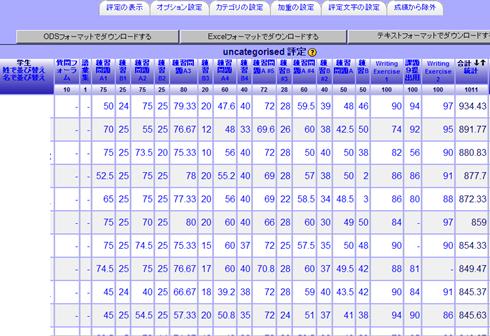
VII おわりに
Moodleを実際に使ってみての問題点と感想を挙げてみる。筆者もMoodleの機能を熟知しているわけでもないし、おもわぬ誤解もあるかもしれないので、ここでは使い始めて1年くらいの使用者の意見と考えていただきたい。
Moodleを使い始めてまず覚えなければならないのは、ファイル操作である。テクストの提示やファイルのリンク付け、ウェッブページの貼り付けなどを行うのであるが、ファイルのアップロードもMoodleの操作では、複数の画面、複数の操作でわかりにくい。この辺のインターフェースの改良が望まれるところである。逆に言うとこの部分の改良が、おそらく爆発的な(?)普及の鍵となるであろう。
このように操作に慣れるには少し時間がかかること、また効果的な小テスト作成を意図するのであれば、問題の吟味やフィードバックコメントの熟考でかなりの時間が割かれることを覚悟しなければならない。また時間をかけて作成したにもかかわらず、学生は実に短時間で終えてしまう。問題を精選し再利用することを考えておく必要があるだろう。
フォーラムは、教師からの連絡手段としてしては大変役立った。しかし、学生自身の投稿率は非常に低いものであった。これは履修者の本名が表示されてしまうことが第一の要因であるとおもわれる。本名は教員だけがわかるようにし、履修者同士はニックネームにできるようにすることが望まれる。
Moodle自体の問題ではなく、これはeラーニングという教育システムそのものが持つ問題点であり、また一番悩ましい問題点として残るのは、履修者本人がシステムを介して課題をこなしているかどうかが実はわからないという点である。たとえば友人の解答を丸写しにすることもできる。つまりは本人が操作しているにせよ、本人が課題を行ったという保証をシステム上実現することは不可能である。したがって筆者の場合は、期末試験は必ず対面で、本人確認をしながら、ペーパー上で行っている。今のところ、eラーニングでの課題と試験とを連携させることで、課題内容の定着度を本人においてはかるしかないように思われる。
最後になるが、Moodleを使うにはまずモジュールを試験的に用いながら、その機能を確かめ確かめ使い方を覚えてゆくほかないだろう。しかし、この初期の段階を越えれば、予期しなかった可能性の世界が現れてくる。フォーラムの使い方にもあるように、本来の想定された使い方とは異なる使い方もできるところが、Moodleの奥深さなのである。使用者の機転によって、思わぬ利用法が見つかることもあるであろう。つまりMoodleは、使用者にとって、創造的なツールになる可能性があるシステムであるといえるのである。
参考文献
井上博樹、奥村晴彦、中田平 『Moodle入門 オープンソースで構築するeラーニングシステム』海文堂、2006.
熊井信弘、境一三、西納春雄、安浪誠祐 「Moodleを活用した外国語学習支援」
<http://web.hc.keio.ac.jp/~skazumi/LET06Moodle.pdf>
濱岡美郎『Moodleを使って授業する! なるほど簡単マニュアル』海文堂、2008.
安浪誠祐「オープンソースMoodleを用いた高校英語学習支援」『2005PCカンファレンス論文集』,コンピュータ利用教育協議会: 81-84.
Rice, William H., IV. Moodle Teaching Techniques: